Es común leer artículos y ver videos sobre cómo importar archivos .txt para trabajar en Excel. Sin embargo, lo contrario no es muy común, pero es posible y necesario en algunos casos. Pensando en ello, decidimos crear un artículo que mostrara Cómo Exportar Una Hoja de Cálculo de Excel a Txt
Primero que nada: prepárate para sorprenderte, ya que este proceso es más fácil de lo que piensas y puedes hacerlo con unos pocos clics.
Cómo Exportar una Hoja de Cálculo de Excel a Txt – paso a paso
Primero, vea la hoja de cálculo que exportaremos de Excel a txt:
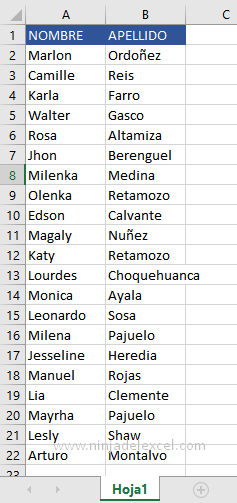
Luego, con su hoja de cálculo de Excel abierta, puede ir al menú Archivo y luego Guardar como …
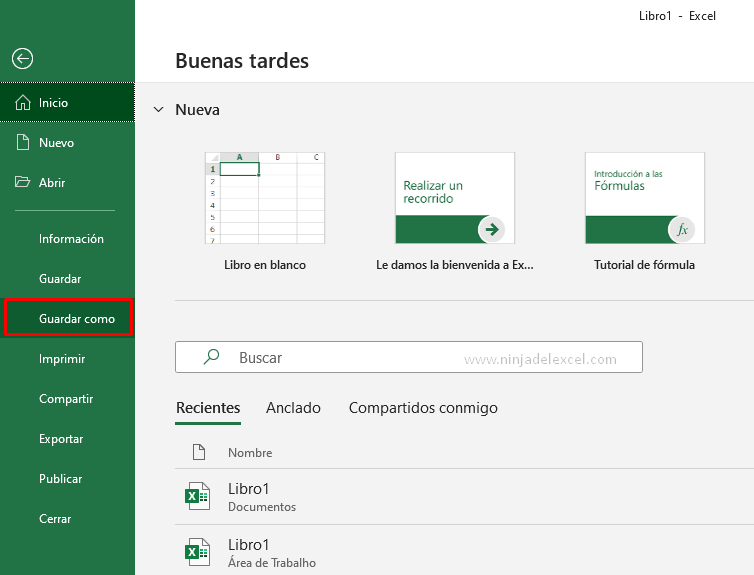
Reciba Contenido de Excel
Registre su E-mail aquí en el blog para recibir de primera mano todas las novedades, post y video aulas que posteamos.
¡Su correo electrónico está completamente SEGURO con nosotros!
Es muy importante que me agregues a la lista de tus contactos para que los Siguientes E-mails no caigan en el spam, Agregue este: E-mail: edson@ninjadelexcel.com
En el cuadro de diálogo Guardar como, debe buscar la carpeta de destino y cambiar el tipo de archivo a una de las opciones: Texto (separado por tabulación) o CSV (delimitado por comas). Nombra el archivo y listo. Ahora simplemente haga clic en Guardar:
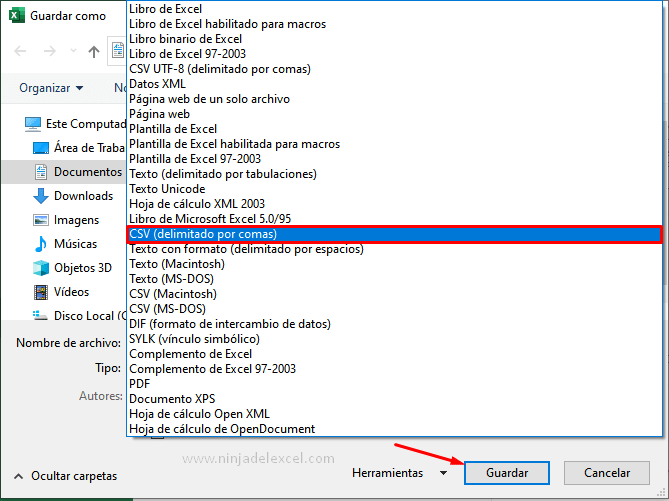
A continuación, usemos el Bloc de notas para abrir el archivo y ver cómo se ve:
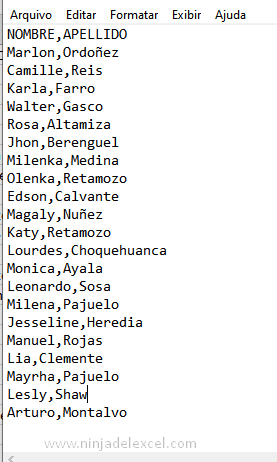
Enfim, conseguimos atingir o nosso objetivo de forma simples e prática.
Dejame tus comentarios sobre que te parecio este tutorial
Hasta la próxima aula
Curso de Excel Básico, Intermedio y Avanzado:
Pronto, ¡Cursos de Excel Completo! Continúa leyendo nuestros artículos y entérate un poco más de lo que hablaremos en nuestra aulas virtuales.
Si llegaste hasta aquí deja tu correo y te estaremos enviando novedades.
¿Qué esperas? ¡Regístrate ya!
Accede a otros Tutoriales de Excel
- Cómo Encontrar el Trimestre Contable en Excel – Ninja Del Excel
- Función MMULT en Excel – ¿Le gusta esta función? – Ninja Del Excel
- Cómo Aplicar Sangría en Excel de Forma Práctica – Ninja Del Excel
- Gráfico de Embudo en Excel de Forma Sencilla y Rápida – Ninja Del Excel
- Cómo Calcular MCD en Excel – Paso a paso – Ninja Del Excel
- Cómo Hacer Diagrama de Dispersión en Excel – Ninja Del Excel
















